|
来源自 “ttlsa”
在了解《zabbix硬件、软件需求》之后,在你心里应该有备选的机器。今天开始安装[ /monitor/zabbix]zabbix[/url]。zabbix需要LNMP或者LAMP环境。环境的搭建不在本章范围内。
LNMP环境配置
Zabbix培训
Linux安装:[ /archives/1024.html]archives/1024.html[/url]
NGINX安装:nginx/nginx-install-on-linux/
PHP安装+NGINX配置:[ /nginx/nginx-]nginx/nginx-[/url]php-5_5/ (安装前一定要看1.1 PHP安装参数)
MYSQL安装:mysql/install-mysql5_6/
1. PHP配置参数zabbix对PHP参数、PHP模块有特殊要求。
1.1 PHP安装参数
php具体安装方法参考上面的链接,不过如下模块要特别留意加上
bcmath --enable-bcmath
mbstring --enable-mbstring
sockets --enable-sockets
gd --with-gd
libxml --with-libxml-dir=/usr/local
xmlwriter 同上
xmlreader 同上
ctype 默认支持
session 默认支持
gettext 默认支持
以下是我PHP的配置参数
监控软件
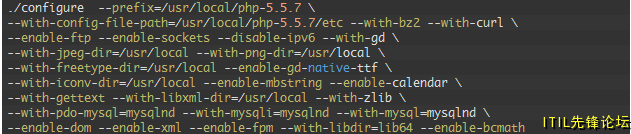
1.2 PHP配置参数
打开php.ini配置文件,修改如下参数为如下值,否则zabbix安装不了。

2 zabbix服务端安装2.1 下载安装zabbix
所有版本下载地址:[ /download.php]download.php[/url]
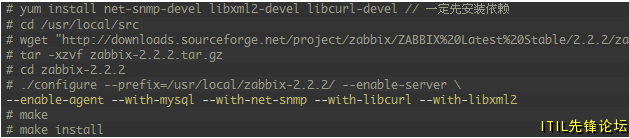
在zabbix server一般充当两个角色:server、angent,所以上面的配置参数也同时加上了--enable-agent。
备注:请安装好MySQL,snmp,curl开发库。
Zabbix实施
2.2 创建用户
为了安全考虑zabbix只使用普通用户运行,假如你当前用户叫ttlsa,那么你运行他,他便使用ttlsa身份运行。但是如果你在root环境下运行zabbix,那么zabbix将会主动使用zabbix用户来运行。但是如果你的系统没有名叫zabbix的用户,你需要创建一个用户,如下:
# groupadd zabbix
# useradd -g zabbix zabbix
开源监控软件
2.3 初始化数据库
zabbix server与proxy需要数据库,angent不需要。尤其要注意的是proxy只需要导入一个sql文件,而server一共要导入3个sql文件。我当时在搭建proxy的时候导入了3个sql,导致出现报错。后来才发现proxy只需要导入一个表结构即可。
我假想你安装好了MySQL,用户名为root,密码为ttlsapwd

备注:创建数据库请别忘记加default charset utf8,有可能会导致你出现中文乱码问题,具体问题请查看《zabbix中文乱码解决方法》
如果你仅仅是初始化proxy的数据库,那么够了。如果初始化server,那么接着导入下面两个sql

其他数据库(db2\sqlite\oracle)数据库初始化方法参考:[ /documentation/2.2/manual/appendix/install/db_scripts]documenta ... /install/db_scripts[/url]
2.4 配置zabbix
配置zabbix_server配置文件,zabbix源码目录下
Zabbix安装

2.5 启动zabbix server

默认端口10051
3. 客户端安装配置3.1 下载安装客户端
所有版本下载地址:[ /download.php]download.php[/url],可以直接下载已经编译好的二进制文件,或者也可以源码安装。

3.2 zabbix客户端配置
配置zabbix_server配置文件,zabbix源码目录下

其中Server和ServerActive都指定zabbixserver的IP地址,不同的是,前者是被动后者是主动。也就是说Server这个配置是用来允许127.0.0.1这个ip来我这取数据。而serverActive的127.0.0.1的意思是,客户端主动提交数据给他。明白了吗?为什么要分主动和被动?后续再来讨论这个问题!
Zabbix配置
其他主机安装客户端记得添加zabbix用户。
3.3 zabbix客户端启动

默认端口10050
4. zabbix管理网站配置4.1 拷贝前端文件

4.2 配置虚拟主机
请相应修改你的配置文件路径
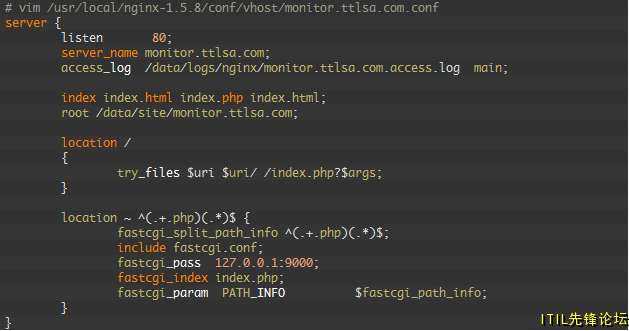
4.3 在线配置zabbix
浏览器打开[ /zabbix]zabbix[/url]。
如下是zabbix 2.2的安装界面,包括欢迎界面一共6步.
4.3.1 欢迎界面
[ /wp-content/uploads/2014/03/zabbix-setup-1.jpg] [/url] [/url]
zabbix安装
4.3.2 php需求检查
[ /wp-content/uploads/2014/03/zabbix-setup-2-check.jpg] [/url] [/url] zabbix php环境检查
4.3.3 MySQL配置
[ /wp-content/uploads/2014/03/zabbix-setup-3-mysql.jpg] [/url] [/url] zabbix MySQL配置
4.3.4 zabbix服务端详细信息
[ /wp-content/uploads/2014/03/zabbix-setup-4-server-detail.jpg] [/url] [/url] zabbix-detail
4.3.5 zabbix安装前信息列表
[ /wp-content/uploads/2014/03/zabbix-setup-5-pre-install.jpg] [/url] [/url] zabbix安装前信息
4.3.6 安装完成
如果失败了,一般情况是php对zabbix没有写权限
[ /wp-content/uploads/2014/03/zabbix-setup-6-Finnish.jpg] [/url] [/url] zabbix安装完成
登陆zabbix,默认用户名:Admin,密码:zabbix
[ /wp-content/uploads/2014/03/zabbix-setup-7-login.jpg] [/url] [/url] zabbix登陆
如下是zabbix首页
[ /wp-content/uploads/2014/03/zabbix-setup-8-index.jpg] [/url] [/url]
想做Nagios,iTop各种交流的,可以进入开源监控工具Nagios交流 QQ群号 :476809427
|